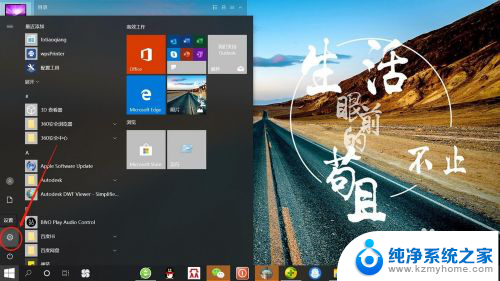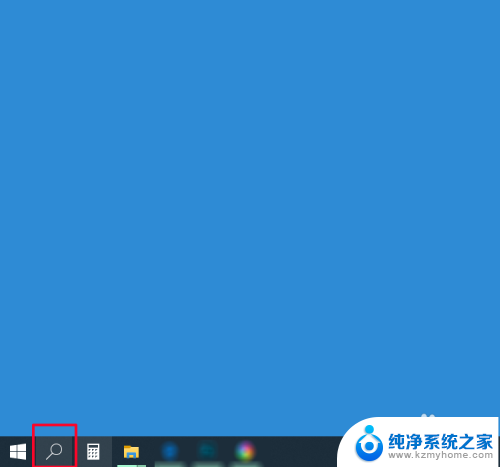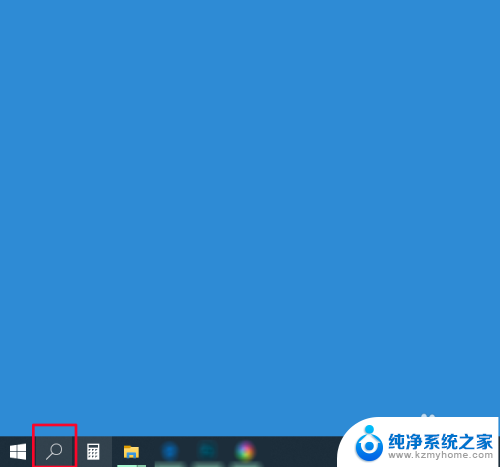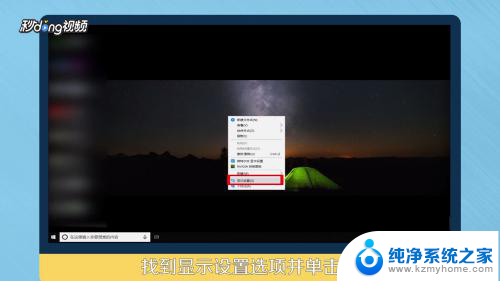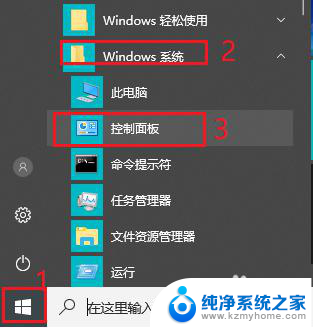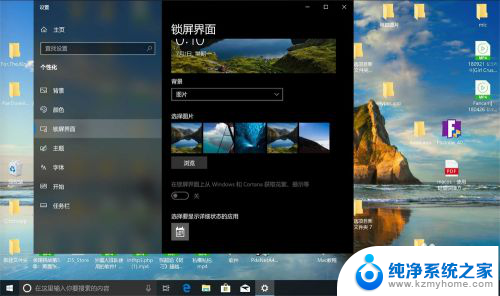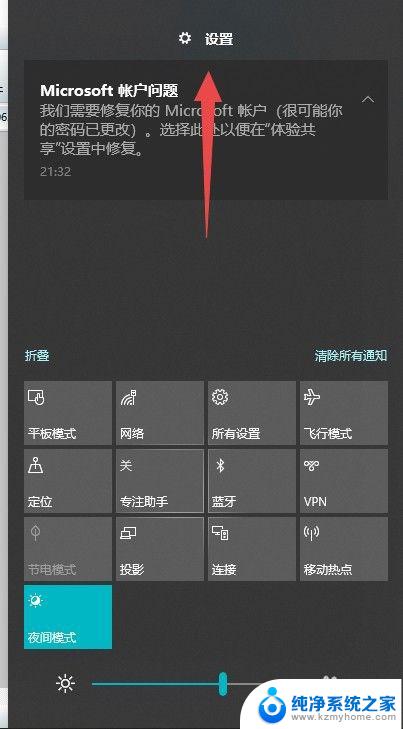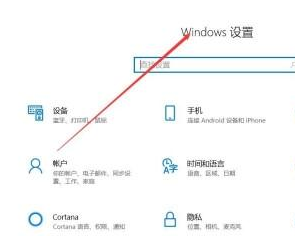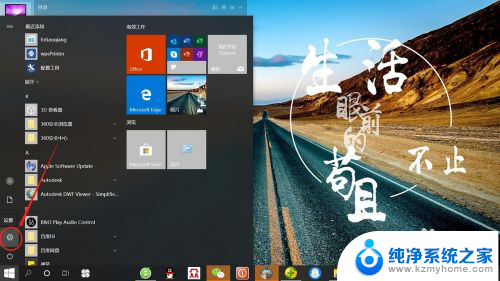电脑win怎么锁 Win10系统锁屏时间设置方法
更新时间:2023-10-23 17:49:09作者:jiang
电脑win怎么锁,Win10系统是目前广泛使用的操作系统之一,它为用户提供了许多便利和个性化的设置选项,其中之一就是锁屏时间的设置方法。锁屏时间的设置可以让用户在一定时间内不操作电脑时,自动进入锁屏状态,保护个人隐私和电脑安全。电脑Win10系统如何进行锁屏时间的设置呢?在本文中我们将详细介绍Win10系统锁屏时间的设置方法,帮助用户更好地保护个人信息和电脑安全。
操作方法:
1.在Win系统里点击开始菜单,在弹出菜单里可以看到用户账户名,如下图所示。
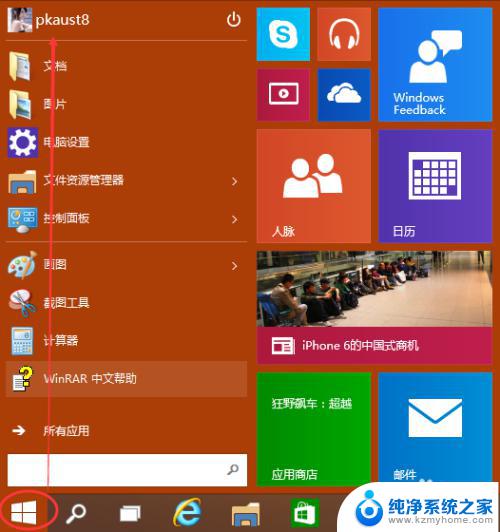
2.点击用户账户名,选择弹出菜单里的锁屏,如下图所示。
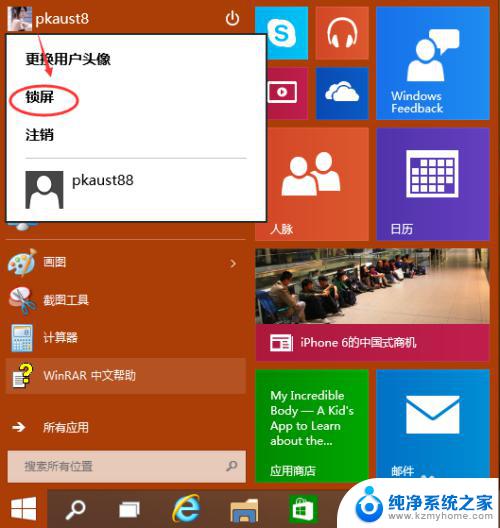
3.点击锁屏后,Win10系统就会进入锁屏状态,如下图所示。

4.在系统锁屏状态的时候,动下鼠标就可以进入登录界面了。在这里可以看到Win10系统是锁屏的,如下图所示。

以上就是如何在电脑上锁定屏幕的全部内容,需要的用户可以按照本文中的步骤进行操作,希望这篇文章能够对大家有所帮助。